こんにちは、サーバサイドエンジニアをしているid:c-terashimaです。
ホームズクラウドはSpringBootをメインフレームワークとして採用して複数のAPIサービスが稼働しています。
これからも増えていくが予想されるAPIサービスを管理運用していく上で、以下の課題がありました。
- 障害発生時のログ調査権限がSREチームメンバーのみで運用負荷が高い
- JVMが適切に稼働しているかリアルタイムに確認したい
- どのバージョンのアプリケーションがデプロイ・稼働しているのか確認したい
- サーバが増減しても低コストでかんたんに運用したい
これらを解決するのにSpringBootAdminが適していそうなので導入を検討していきます。
SpringBootAdminとは
SpringBootAdminはSpringBootで作られたアプリケーションの管理者向けのGUIツールです。
以下の情報を可視化することができます。
- 各種メトリクスの表示
- JVMとメモリ
- データソース
- キャッシュ
- ビルド番号の表示
- ログファイルのリアルタイム表示とダウンロード
- ログ出力レベルの変更
- JVMパラメータや環境設定プロパティの表示
- SpringBoot構成プロパティの表示(application.yml)
- スレッドダンプの表示
- http-tracesの表示
- endpointsの表示
- スケジュールされたタスクの表示(SpringBatchやTaskschedulerなど)
- SpringSessionの表示や削除
- Flywayなどのマイグレーション状況の表示
- heapdumpのダウンロード
- イベントの通知(メール、Slackなど)
SpringBootAdminサーバの作成
導入は非常にシンプルで公式に書いてあるとおりに設定すればOKです。
新規にSpringBootアプリケーションを作成し、bild.gradleにSpringBootAdmin Serverの依存を追加し@EnableAdminServerアノテーションを付与するだけです。
application.ymlを作成して任意のポートを指定しておきます。server.port=9000
dependencies {
implementation("org.springframework.boot:spring-boot-starter-web")
implementation("de.codecentric:spring-boot-admin-starter-server")
}
@SpringBootApplication @EnableAdminServer public class Application { public static void main(String[] args) { SpringApplication.run(Application.class, args); } }
SpringBootAdminクライアントの設定
監視したアプリケーションにSpringBoot Actuatorを依存に追加し、application.ymlでエンドポイントを制御してあげるだけで設定はOKです。
非常にかんたんですね!
// 抜粋
dependencies {
implementation "org.springframework.boot:spring-boot-starter-actuator"
implementation "de.codecentric:spring-boot-admin-starter-client:2.3.1"
}
management以下は監視する情報を制御する設定になります。
Spring Boot Admin Reference Guideで監視したい設定を指定してください。
以下はすべてを公開する設定になっています。
spring:
application.name: アプリケーションの名前 // SpringBootAdminサーバに表示させるアプリケーション名
boot.admin.client:
url: http://localhost:9000
management:
server:
port: 9001
endpoints:
web:
exposure:
include: "*"
endpoint:
health:
show-details: ALWAYS
スクリーンショット
http://localhost:9000にブラウザで接続すると管理コンソール画面が表示され、クライアントの情報が可視化されたと思います!
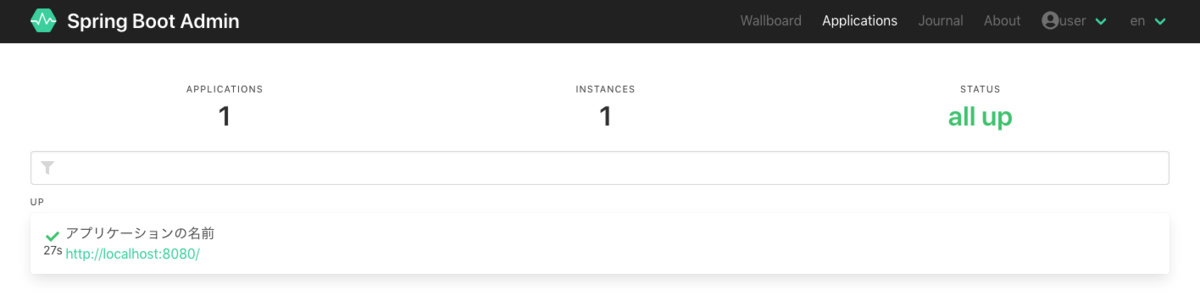
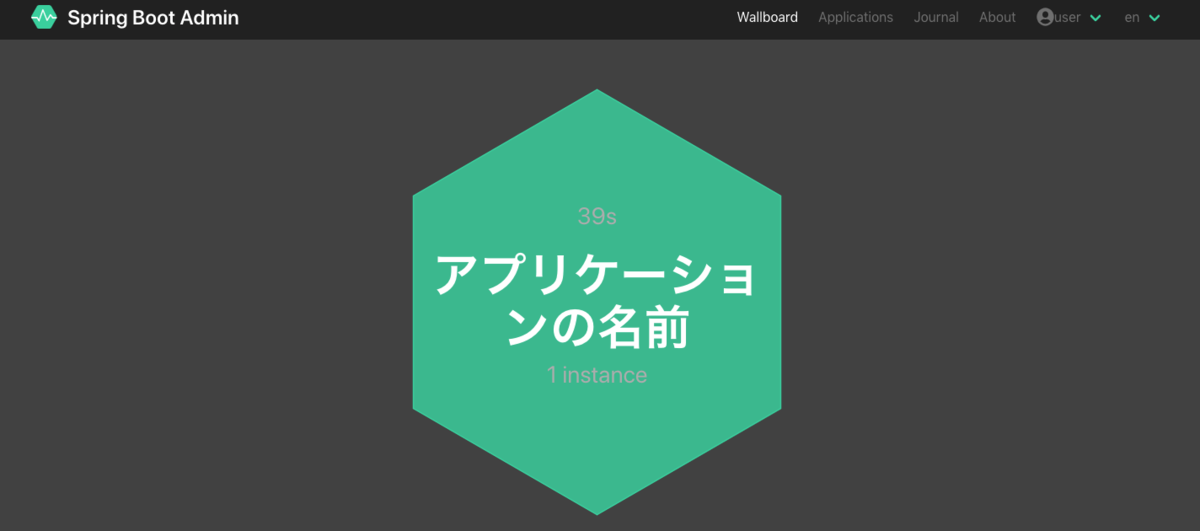
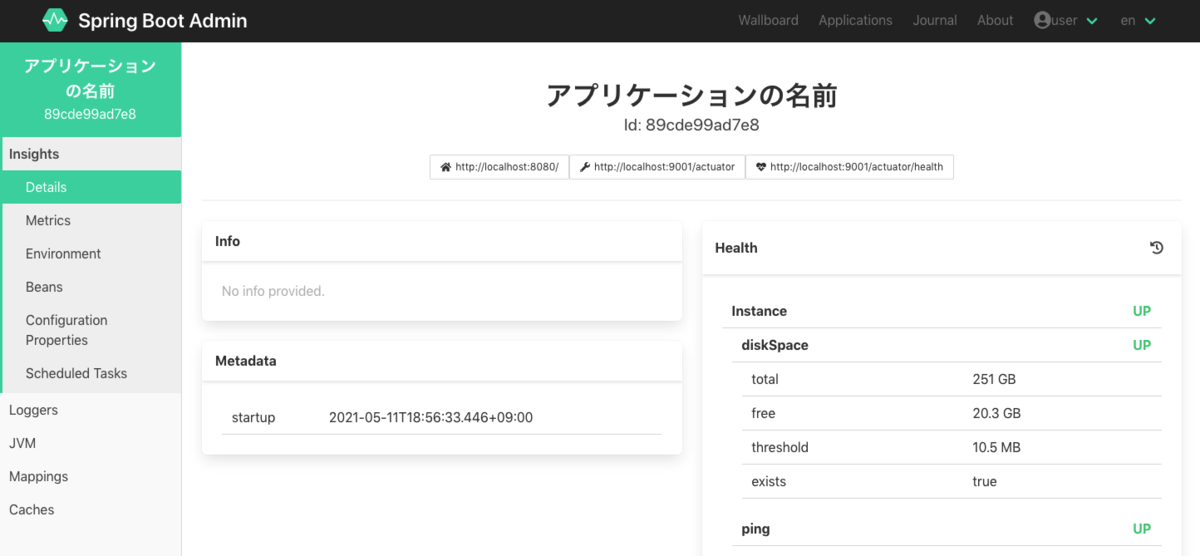
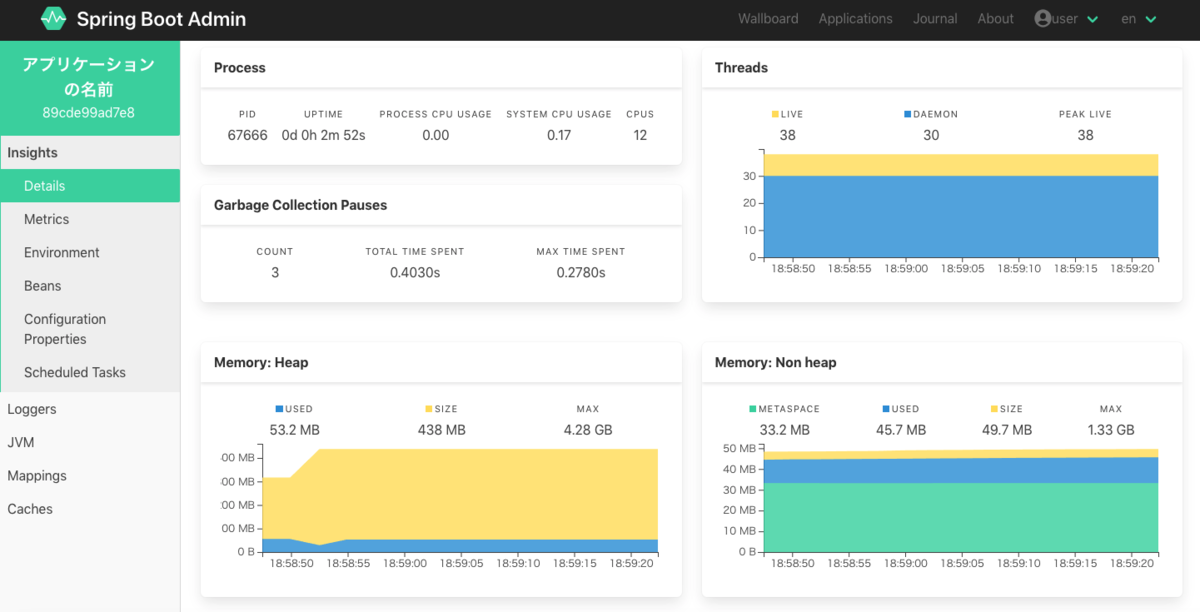
まとめ
非常にかんたんな設定だけで構築することができ、たくさんの情報を可視化することができました。
その反面、セキュリティをしっかりしておかないと重大な事故につながる危険性もあり、監視する項目はしっかりと見極めないといけないことがわかりました。
皆様の導入の参考になれば幸いです。
Holmesでは現在エンジニアを募集しています。 興味がある方は是非こちらからご連絡ください!